如何在Word文档中输入打勾符号?
作者:佚名 来源:未知 时间:2024-11-20
在Word文档中,打勾符号是一个常见的需求,尤其是在制作表单、复选框或标记完成状态时。尽管这个功能看似简单,但实际上,Word提供了多种方法来实现这一目标。无论是通过内置的符号插入、快捷键操作,还是利用特殊字符和字体设置,用户都能轻松找到适合自己的方法。下面,我们将详细介绍几种在Word文档中打勾符号的常用技巧,帮助用户全面掌握这一技能。
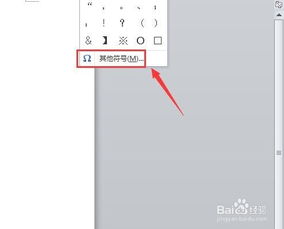
一、利用Word的符号库插入打勾符号

Word自带了一个丰富的符号库,其中包含了各种常用和特殊的符号,包括打勾符号。以下是使用符号库插入打勾符号的详细步骤:

1. 打开Word文档,将光标定位到需要插入打勾符号的位置。

2. 点击“插入”选项卡,在“符号”组中找到并点击“符号”下拉菜单中的“其他符号”。
3. 在弹出的“符号”对话框中,将“字体”下拉菜单设置为“Wingdings”或“Wingdings 2”(这两个字体包含了打勾符号)。
4. 在符号列表中找到打勾符号,点击选中它,然后点击“插入”按钮。
5. 关闭“符号”对话框,打勾符号就会出现在文档中的指定位置。
需要注意的是,由于不同版本的Word可能在界面布局和菜单选项上略有差异,因此上述步骤可能需要根据实际使用的Word版本进行适当调整。
二、使用快捷键插入打勾符号
对于熟悉快捷键操作的用户来说,使用快捷键插入打勾符号无疑是一种更快捷、更高效的方法。以下是使用快捷键插入打勾符号的两种常见方式:
1. 在英文输入法状态下,按下Alt键不放,然后依次输入数字键251(对于Windows系统),松开Alt键后,打勾符号就会出现在文档中。这种方法利用了Alt键与数字键的组合来输入特定的ASCII或Unicode字符。
2. 在某些特定版本的Word中,还可以通过特定的快捷键组合来直接插入打勾符号。例如,在某些版本的Word 2010中,用户可以按下Ctrl+Shift+8(或Ctrl(星号键))来插入打勾符号。然而,需要注意的是,这种快捷键组合可能因Word版本的不同而有所差异,并且不是所有版本的Word都支持这种快捷键插入方式。
三、通过字体和字符代码插入打勾符号
除了使用符号库和快捷键外,用户还可以通过设置字体和字符代码来插入打勾符号。这种方法需要用户对字符代码有一定的了解,但一旦掌握,就能实现更灵活、更高效的符号插入。
1. 打开Word文档,将光标定位到需要插入打勾符号的位置。
2. 按下Ctrl+F9组合键,在文档中插入一个域代码括号({})。注意,这个括号是隐藏的,只能在编辑域代码时看到。
3. 在域代码括号内输入“EQ \O(∨, )”(不包括引号),其中“∨”是逻辑或符号(在某些字体中可能显示为打勾符号的变体),而后面的逗号后面是一个空格或空字符。这个域代码的作用是创建一个重叠的字符组合,将打勾符号与其下方的空格或空字符重叠在一起。
4. 选中整个域代码(包括括号和其中的内容),然后按下F9键更新域。此时,域代码将被替换为实际的打勾符号。
5. 然而,上述方法在某些版本的Word中可能无法直接生成打勾符号。为了更直接地插入打勾符号,我们可以尝试以下方法:在域代码括号内输入“EQ \O(✓, )”(不包括引号),其中“✓”是直接的打勾符号。然后同样按下F9键更新域。但这种方法的前提是用户已经知道如何在当前字体设置下输入打勾符号(如通过复制粘贴或使用特定字体的字符代码)。
6. 如果上述方法仍然无法生成打勾符号,用户可以尝试更改字体设置。在插入域代码后,选中域代码(不包括括号),然后将字体设置为“Wingdings”或“Wingdings 2”(这些字体包含了打勾符号的字符代码)。然后按下F9键更新域。此时,域代码应该会被替换为正确的打勾符号。
需要注意的是,由于域代码的使用相对复杂,并且不同版本的Word在域代码的处理上可能有所不同,因此上述方法可能需要根据实际使用的Word版本进行适当调整。
四、利用开发工具插入复选框控件
对于需要频繁在Word文档中插入复选框的用户来说,利用Word的开发工具插入复选框控件可能是一个更好的选择。这种方法不仅可以实现打勾符号的插入,还可以让复选框具有交互性(如点击后切换打勾和未打勾状态)。以下是使用开发工具插入复选框控件的详细步骤:
1. 首先,需要确保Word的“开发工具”选项卡已经启用。如果未启用,可以通过点击“文件”->“选项”->“自定义功能区”,然后在右侧列表中找到并勾选“开发工具”来启用它。
2. 打开Word文档,将光标定位到需要插入复选框的位置。
3. 点击“开发工具”选项卡,在“控件”组中找到并点击“旧式工具”下拉菜单中的“ActiveX控件”或“表单控件”(具体名称可能因Word版本的不同而有所差异)。
4. 在弹出的控件列表中选择“复选框(ActiveX控件)”或“复选框内容控件”(具体名称可能因Word版本的不同而有所差异)。然后,在文档中绘制一个复选框控件。
5. 此时,用户可以点击复选框控件来切换其打勾和未打勾状态。如果需要更改复选框的默认状态(如默认已打勾),可以右键点击复选框控件,选择“属性”来设置。
6. 如果希望将复选框控件的状态与文档内容关联起来(如将复选框的勾选状态保存为文本格式的“是”或“否”),可以使用VBA(Visual Basic for Applications)编程来实现。这需要一定的编程基础和对Word VBA的了解。
通过上述方法,用户可以在Word文档中轻松插入打勾符号或复选框控件,并根据自己的需求进行定制和设置。无论是简单的符号插入还是复杂的控件交互,Word都提供了灵活多样的解决方案来满足用户的需求。
- 上一篇: 火狐浏览器怎样安装音视频地址嗅探下载插件?
- 下一篇: 如何在Word文档中输入几分之几
































